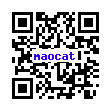窓の近くで検索すると、飛び交う電波が見えてます。マオです。
気付いたら都々逸調な前口上になってたわけですが、今回は無線LANのお話。
検索かけると近所の無線アクセスポイントが一杯あるようです。
ステルスAPを使わないんですねぇ。
ほとんどがWEPとWPA-TKIPなんですが、SSIDを設定していなかったり、セキュリティーが全く無いアクセスポイントもありました・・・(笑)
普通に垂れ流し状態なら怖い所です。
昔から無線LANってあまり信用してないので有線LAN以上に警戒して使っているわけですが、ここらへんは意識の違いなんだろうな。
小学生やら中学生やらが無線LANのただ乗りなんかやってたりするので、踏み台にされないように注意が必要ですよ☆
一応、セキュリティが施されてない無線LANの無断使用って不正アクセス禁止法の解釈ではグレーゾーンっぽいんだよね(セキュリティが施されたアクセスポイントを突破した場合はアウトなんだけど)。
ただ、経由してISPの回線を使っちゃうとIDやらパスワードが付いている機器を通る事になるから、なりすましで引っかかる気がするんだよね。
回線を使って悪さをした場合は普通に不正アクセス禁止法アウトだったりするわけですが。
法律的に大丈夫でも、モラルの問題なんだがな。
最新のセキュリティ積んでても、昔の機器が足を引っ張ってちゃ意味が無いんだけどなー。
WEPもTKIPも既にクラック可能なレベルらしいので、なるべく最新のセキュリティにしたいものです。
この記事が少ないのは公式の英語をちゃんと読んでる人が多いのか、そもそもセキュリティアプリケーションを入れる人はXP世代が多くてPeerGuardian2を入れちゃってるのか・・・。
そもそも、これの認知度の問題なのかも?(笑)
Vistaとか7にはUser Account Control(ユーザーアカウント制御)という物が積んであって、管理者権限を持っているユーザーであっても一応一般ユーザ扱いされて、管理者権限が必要になった時にシステムが「やっても良いのか?」と聞いてくれる悪意のある腐れプログラムを無断で実行させない措置が取られています。
問題はコイツのせいでPeerBlockがスタートアップで自動起動してくれない。
公式にやり方載ってるけど、英語読むの面倒だからスルーパスという方の為にやった事を書いとく。
画面とかやり方はWindows7でやってるので、Vistaは少し違う所があるかもしれない。
何はともあれPeerBlockをインストールする。
私はインストーラーを使わないで、zipで持ってきて「c:¥Program Files¥PeerBlock」に中身を置いた。
その後、スタートメニューよりアクセサリ→システムツールの中にあるタスクスケジューラを起動する。
ウィンドウ右側にある「タスクの作成…」をクリック。
作成ウィンドウが出るので、タブを切り替えていって各項目を埋めていく。
[全般タブ]
名前と説明は任意で分かりやすいのをつけておこう。
「ユーザーがログオンしているときのみに実行する」を選択して、「最上位の特権で実行する」をチェック。
構成で該当するOSを選択する(私の環境の場合はWindows 7,Windows Server 2008 R2)。
[トリガータブ]の新規ボタンを押す。
タスクの開始は「ログオン時」を選択。
設定は「任意のユーザー」を選択。
で、OKボタン。
[操作タブ]の新規ボタンを押す。
操作は「プログラムの開始」で、設定内のプログラム/スクリプトは参照ボタンでPeerBlockを置いた場所の中にある「PeerBlock.exe」(拡張子がついてない人は水色のブロックに盾がついてるアイコンのPeerBlockがソレ。拡張子表示はしといた方が良いぞ)を指定。
後は空白でOKボタン。
[条件タブ]
電源の「コンピューターをAC電源で使用している場合のみタスクを開始する」のチェックを外す。
その下のチェックも無効になります。
[設定タブ]
「タスクを停止するまでの時間」と「タスクの再実行がスケジュールされていない場合に削除されるまでの時間」のチェックをオフにして、それ以外をオン。
タスクが既に実行中の場合に適用される規則は「新しいインスタンスを開始しない」を選択。
これでOKボタンを押してタスクの登録完了。
再起動してログイン時に立ち上がってくれれば大成功だ。
立ち上がりのアップデートウィンドウの閉じるのが遅いとか、ウィンドウを隠しておきたいとかはPeerBlockのSettingを弄ってなんとかしてください。
早くバージョンアップとかで、この手の問題が楽になってくれるといいんだがなぁ。
追記(2016-02-11)
Windows10でもこの方法で動く事を確認。
スタートメニュー内のタスクスケジューラの位置が移動してWindows管理ツールへ。
全般タブの構成の所はWindows10を指定した。
着々とmaocat.jpを廃止する準備をしている、マオです。
さて、ボーっとしているのもアレなので文章を綴ってみようと思う。
今回はインターネット上の個人情報の流出である。
と言っても大事な話じゃない。
ドメイン移行で気付いてしまった事なのだ。
よく企業(主に通販とかかしら)やらでユーザ登録をして、登録されたメールアドレス宛にメールを送っちゃうシステムあるじゃないですか。
ああいうのは自動化されているわけだけど、登録確認用メールに名前とか住所とか親切に書いちゃってるのがあるんだけど、アレは危ない。
メールアドレスの記入するフォームは大体パスワードと同じように二回入力するように出来てるが、もしかしたら二回間違った上にミスしたアドレスが生きている他人のアドレスだったりしたら・・・怖い怖い。
って、どんなドジっ子だよ、そいつは(笑)
今のは確率が低い例だけど、他には自動送信のダイレクトメールなんかだと本名が思いっきり書かれてるのがある。
メールが確実に相手に届くなんて思ってはいけない。
うちのサイトのようにドメインを替えてしまう場合だってあるのだ。
携帯だって迷惑メール対策の為に、割とアッサリとアドレスを替える事だって出来てしまう。
もしユーザ登録を解約せずに、旧アドレスや旧ドメインが相手に取られた場合は、そこに記載されている個人情報を他人に見られてしまうのだ。
確かに時間を選ばずに送信できる便利なツールなわけであるが、自分達の都合だけではなく相手に対する配慮も、そしてありとあらゆる可能性を考えて使わないと怖い事が起こる事もあるのだ。
とりあえず言いたい事は「セキュリティ意識が無い開発者とか業者がそういうシステムを作ったり使わないでくれ」って事です。
昔に登録したシステムが新しく改装されてるのはいいけど、登録の引継ぎがおかしい事になっててログイン出来ないのにメールだけ送られてくるという嫌がらせを受けて頭に来ちゃってます><
ってか、ユーザ登録を解除したのに広告メール送られてくるって、どこまで嫌がらせをすれば気が済むんだ・・・。
こっちも感染力が凶悪だそうです。マオです。
先月くらいからの話のようですが、かなり広まってるそうです。
前もAdobeのReaderとFlashが標的にされたのがあった気がしますが、シェアが伸びると標的にされやすいですね。
とりあえず、バージョンアップとかしましょうね。
フリーでも素晴らしいセキュリティソフトが一杯あるので、右にあるセキュリティリンクをたどって対策はしっかりしましょう。
放置するならパソコン使うな☆